1.下载maven
https://maven.apache.org/download.html
下载我当前最新是:apache-maven-3.5.0-bin.zip
解压缩到如:D:\soft\apache\下
2.配置环境变量
1.1:系统变量中新建名为 M2_HOME 值为 D:\soft\apache\apache-maven-*.*.* 的变量
1.2:找到系统变量中名为Path的变量加上%M2_HOME%\bin;注意多个值之间分号隔开,M2_HOME就会去上面配置的M2_HOME变量中找位置,有些会将Path中的M2_HOME替换为D:\soft\apache\apache-maven-*.*.*\path 一样的(第一个规范(可能))验证,在cmd下运行mvn -v理论上讲就能正确输出maven版本,代表配置成功!
2.1执行第一条命令,去中央库拿一些必要的构件
确认maven配置成功后,在cmd命令中运行简单命令 mvn help:system 运行这条命令作用是让maven执行一个真正的任务,第一次此命令会促使maven下载一些必要的maven构件到默认本地仓库中,也就是C:\Users\Administrator\.m2\repository\下;
TIP:国内去下载默认远程仓库会很慢,各种拿不下来,所以在maven解压的目录的conf下修改setting.xml在mirrors标签下使用阿里云库:
<mirror>
<id>nexus-aliyun</id>
<mirrorOf>*</mirrorOf>
<name>Nexus aliyun</name>
<url>http://maven.aliyun.com/nexus/content/groups/public</url>
</mirror>3.安装maven for eclipse的插件m2eclipse
打开Eclipse,在Eclipse Marketplace中找m2eclipse
眼睛闭起来一路下一步安装,安装好后重启eclipse。
4.配置用户范围的setting
setting.xml作为maven的配置文件,maven用户可以选择配置 :
(1)maven安装目录下(tip:解压目录,上文中的D:\soft\apache\apache-maven***)/conf/setting.xml推荐不要修改该全局目录的setting.xml文件,
(2)~/.m2/setting.xml (~代表用户目录,win7一般是在C:\Users\Administrator\下,这是默认目录,一般需要更改)
对于1和2前者是全局范围的setting配置,后者是用户范围的,推荐用户范围setting.xml,避免影响其它用户,同时升级maven时因为没用操作全局范围的setting所以无需每次升级都改动setting.xml文件。
小结:上面12都不需要动,直接新建一个自定义的本地mavan库,新建.m2文件夹名字起.m2. 就可以正常创建了
(3)自定义位置的本地maven库,实例:
如图,在D:/work/.m2下新建文件夹repository,并且复制一份maven解压目录下的setting.xml文件,配置setting.xml文件
<localRepository>D:/work/.m2/repository</localRepository>在eclipse中设置UserSetting:
如图,点击Update Setting如果下面local repository本地仓库位置正确,配置ok
不推荐使用IDE内嵌的maven
因为内嵌的maven一般比较新或者老,和命令行的maven不是同一版本,导致很多不稳定因素,需要的操作是:
在eclipse的window-perference中的maven-Installations下将EMBEDDED修改为新增的安装目录下的maven
大体上maven使用,配置就是酱紫








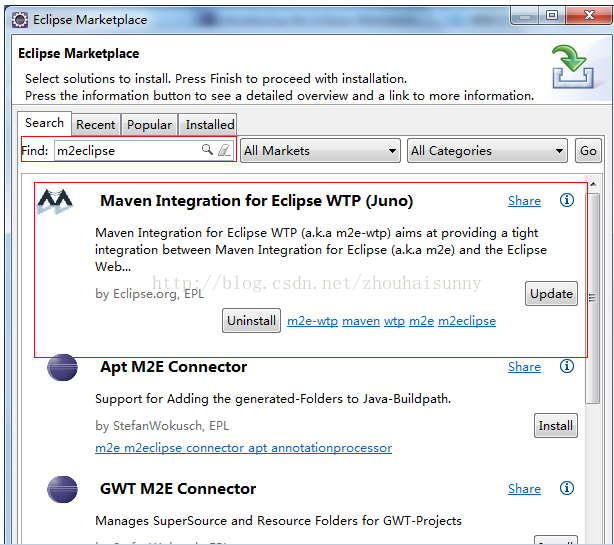


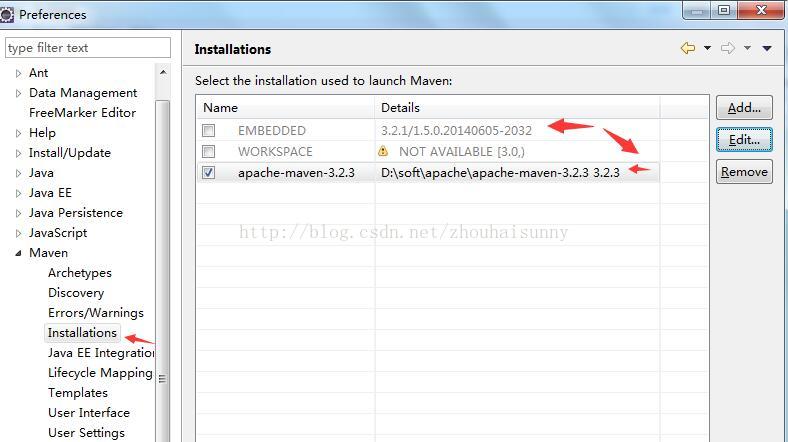













 125
125











 被折叠的 条评论
为什么被折叠?
被折叠的 条评论
为什么被折叠?








